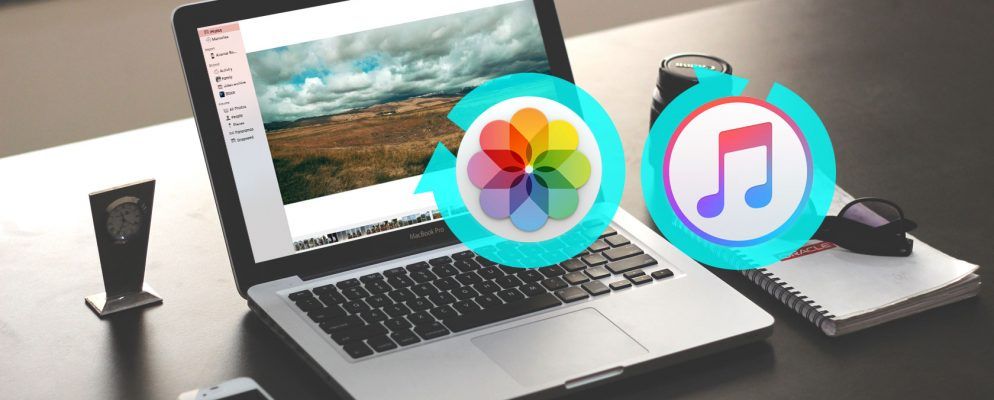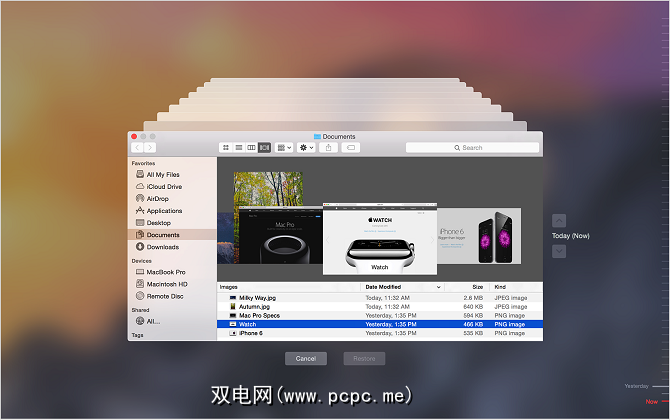创建媒体的常规备份应该是每个人基本计算卫生的重要方面。
奇怪的是,对于许多人来说,备份数据直到他们成为受害者时才被他们重视。发生故障的硬盘驱动器。如果您一次丢失了所有音乐,照片和视频,则可能会确保它再也不会发生。
如果您使用iTunes和照片来管理媒体,创建备份并恢复旧的数据是一个简单的过程。
不要成为数据丢失的受害者。请遵循本指南以确保您的媒体安全。
手动还是自动?
您可以手动或自动备份iTunes和照片。在本指南中,我将介绍这两种方法。
如果要创建手动备份,则需要具有大量存储空间的外部硬盘驱动器或云存储提供商。
如果您打算自动执行该过程,则可能还会使用Time Machine,尽管某些第三方选项也可用。
使用Time Machine创建备份
使用Time Machine是备份iTunes资料库和照片资料库的有效方法。
如果启用了Time Machine,则该应用程序将自动创建Mac整个硬盘的备份。它会创建前24小时的每小时备份,上个月的每日备份以及每个月的每周备份。
要使用Time Machine,您需要具有足够数量的外部驱动器或服务器存储。要进行设置,请启动该应用,然后选择选择备份磁盘。选择您的外部驱动器作为目标文件夹-Time Machine将格式化驱动器并创建一个新分区。
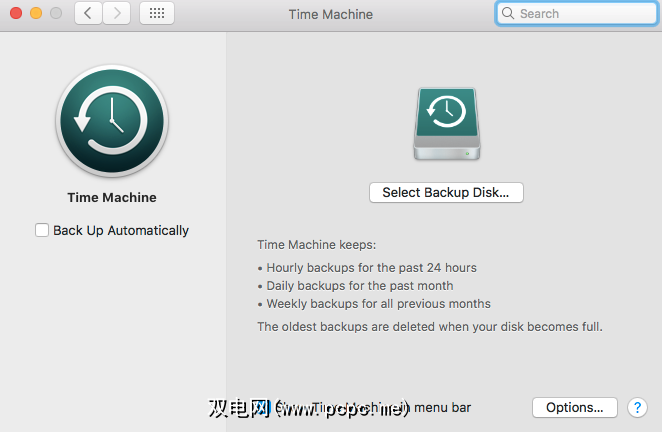
如果要排除某些文件夹,请单击选项。如果只想备份媒体,请排除iTunes和照片文件之外的所有内容。
您无需执行其他任何操作。只要您选中自动备份,Time Machine就会开始按照预定的时间表创建备份。如果您使用的是外部驱动器,请记住将其插入以启动备份。
只是因为Time Machine创建了整个驱动器的备份,并不意味着您需要还原整个驱动器。该应用程序可让您还原特定的文件或文件夹。
要找到要还原的文件,请单击菜单栏中的Time Machine图标,然后选择输入Time Machine 。 p>
使用屏幕右侧的向上和向下箭头找到您要还原的备份,然后导航到相关文件或文件夹,然后单击还原
手动备份iTunes
为iTunes库创建手动备份要稍微复杂一些。在继续操作之前,您需要在应用程序内部执行一些维护任务-即,您需要合并库。
合并库将把连接到iTunes的任何文件的副本放置在您iTunes媒体文件夹中硬盘。原始文件将保留在原处。
要清楚:这意味着您iTunes图书馆之外保存的所有音乐,视频,播客,应用程序和游戏都将被复制。如果您的图书馆很大,那么为了节省空间,您应该在合并后删除原始文档。
幸运的是,合并图书馆很容易。
打开iTunes并导航到< strong>文件>库>组织库。选中合并文件旁边的复选框,然后单击确定。该过程可能需要一段时间。
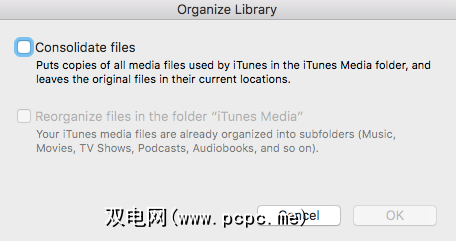
您在这里时,为什么不同时组织您的图书馆呢?这将使您的备份更容易使用。合并过程完成后,返回文件>库>组织库,然后选择在“ iTunes Media"文件夹中重新组织文件。该应用程序会将您的媒体整理到适当的子文件夹中。
太好了,现在您可以创建备份了。要将文件移动到外部硬盘驱动器上,只需拖放正确的文件即可。
打开Finder并转到 / Users / [username] / Music / 。如果要备份整个媒体库(包括所有形式的媒体),请将iTunes文件拖放到外部驱动器上。
如果只想备份特定类型的媒体(例如,仅收集您的音乐),请转到 / Users / [username] / Music / iTunes / iTunes Media 并拖放所需的子文件夹。
要还原手动iTunes备份,您需要反向执行上述步骤。在外部驱动器上找到备份,然后将其拖放到硬盘驱动器上的正确路径。
请记住要恢复整个iTunes库还是只是一个子文件夹。每种情况下的目标路径都不同。
成功复制完备份后,需要告诉iTunes寻找它。
确保iTunes未运行(如果需要,请执行强制退出)。现在,在按住 Option 的同时重新启动应用程序。
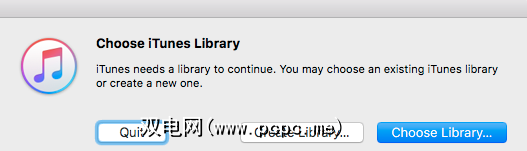
将弹出一个新窗口,要求您将应用程序指向您的媒体库。点击选择库,然后选择iTunes文件( /用户/ [用户名] /音乐/ iTunes )。按确定,iTunes将导入所有媒体。
手动备份照片
手动备份照片库的过程与备份iTunes的过程,但是您需要注意一些设置。
与iTunes一样,“照片"应用程序可以将所有图像保存在集中式库中。您可以转到首选项>导入,然后选中将项目复制到照片库旁边的复选框,以启用该功能。
您还可以合并该功能Mac上其他位置的照片。打开照片,然后在左侧面板中选择所有照片。按 Command + A 进行全选,然后转到 File> Consolidate 。
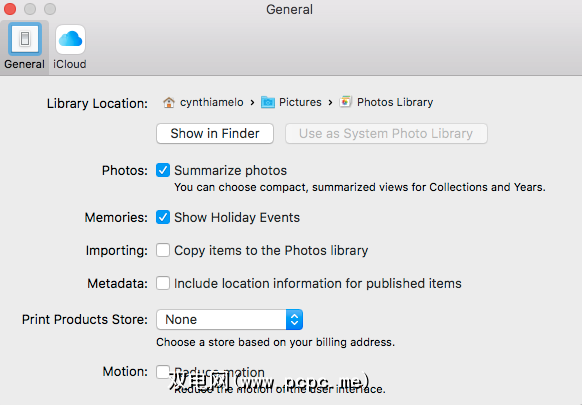
整理好照片后,请转到 /用户/ [用户名] /图片,然后找到名为照片库的文件。那就是您需要复制到外部驱动器的一个。
要从外部设备还原照片库备份,请将文件夹拖放到 / Users / [username] / Pictures 。
使用iCloud
在备份照片时,您还需要考虑另一个易于使用的选项:iCloud。 Apple的云存储服务与“照片"应用程序紧密集成。
要将所有照片备份到iCloud,请启动“照片"应用程序,转到文件>首选项,然后选择< strong> iCloud 标签。
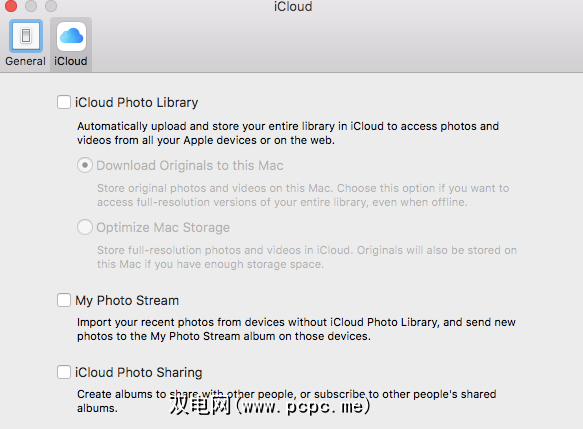
确保已选中 iCloud照片库旁边的复选框。您可以选择是将原件保留在Mac上,还是保留较低分辨率的副本以节省空间。
第三方选择
最后,如果您不想要使用Time Machine或iCloud且您不习惯创建手动副本,可以尝试使用第三方替代方法。
最好的五个是:
我们已经详细介绍了全部五个该网站的其他位置:请参阅我们的指南以了解更多信息。
您还可以考虑使用的另一个新播放器是Google的备份和同步。这是一个免费的应用程序,可以连续将选定文件的副本创建到您的Google云端硬盘帐户中。
您要备份吗?
我已向您展示了如何确保所有珍贵的媒体文件可以防止硬盘故障。如果您不进行定期备份,您还在等什么呢?永远比后悔要好。
您曾经丢失所有数据吗?您使用什么备份解决方案?您喜欢手动还是自动进行?您可以在下面的评论部分中保留所有故事和观点。
标签: 数据备份 iTunes macOS Sierra